Czy chcesz wiedzieć, jak liczyć strony w wielu plikach PDF?
Być może jest to część procesu rozliczeniowego, zliczanie liczby stron, nad którymi pracowałeś dla klienta. Albo może po prostu musisz sprawdzić, ile papieru będziesz potrzebować, aby wydrukować partię dokumentów.
Niezależnie od tego, czy szukasz prostej metody przeglądania, czy też jesteś pewny siebie w pracy z JavaScript w programie Acrobat DC, mamy dla Ciebie rozwiązanie. Czytaj dalej, aby dowiedzieć się, jak liczyć strony w kilku różnych dokumentach PDF .
Metoda 1. Jak liczyć strony w wielu plikach PDF jednocześnie za pomocą programu Adobe Acrobat DC
Jeśli masz licencję Adobe Acrobat DC, możesz użyć JavaScript do zliczania stron w plikach PDF. To trochę techniczne, ale jeśli wykonasz poniższe kroki, wszystko będzie w porządku.
Nie martw się, jeśli nie masz programu Acrobat DC. Po prostu przejdź do następnej sekcji, aby poznać bezpłatną i prostą metodę, która nie wymaga programu Acrobat.
- Otwórz program Acrobat DC i przejdź do menu Narzędzia > Kreator akcji.
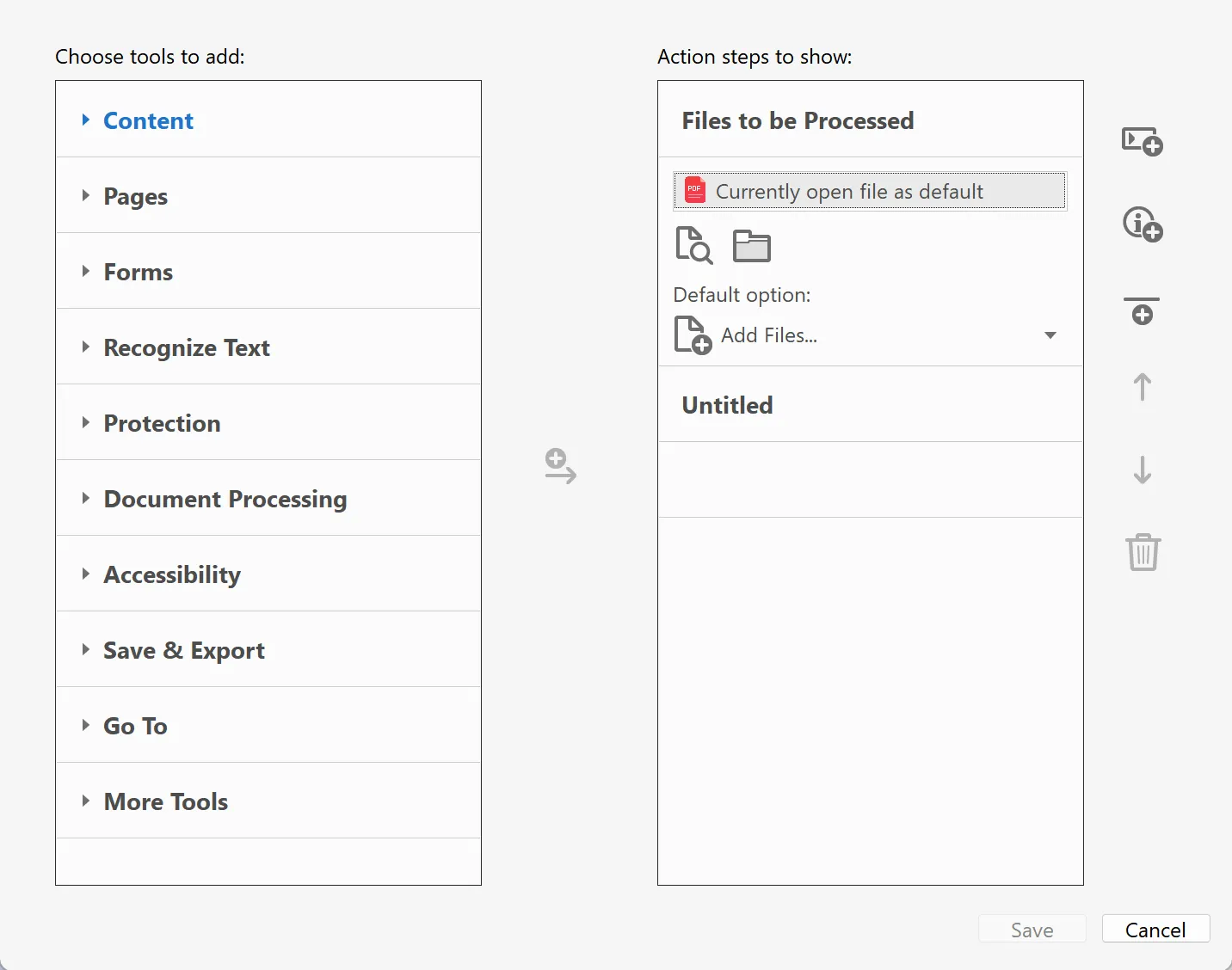
- Wykonaj akcję za pomocą tego kodu JavaScript:
if (global.pagesCounter==null) global.pagesCounter=0;
global.pagesCounter+=this.numPages; - Nadaj akcji nazwę „Zlicz strony” i zapisz ją.
- Następnie użyj następującego kodu, aby utworzyć polecenie niestandardowe:
if (global.pagesCounter==null) app.alert("Najpierw musisz uruchomić akcję „Zlicz strony”.");
else {app.alert("Liczba zliczonych stron: " + global.pagesCounter,3); delete global.pagesCounter;} - Aby policzyć strony w wielu plikach PDF, wystarczy uruchomić akcję Count Pages w plikach lub folderach, które chcesz policzyć. Jeśli uruchomisz ją w folderze, automatycznie uwzględni ona wszystkie podfoldery w nim zawarte. Należy jednak zachować ostrożność podczas wykonywania tej czynności, ponieważ spowoduje to również konwersję wszystkich plików innych niż PDF w folderze na pliki PDF.
- Kliknij polecenie niestandardowe, aby wyświetlić liczbę stron.
Metoda 2. Uniwersalny sposób liczenia stron w wielu plikach PDF za darmo (działa na urządzeniach z systemem Windows, Mac, iOS i Android)
Oczywiście, metoda opisana powyżej jest przydatna tylko wtedy, gdy masz Acrobat DC. Wymaga również poziomu pewności technicznej, którego nie każdy ma. Jeśli nie czujesz się komfortowo używając JavaScript, ta prostsza metoda jest dla Ciebie idealna.
UPDF zaspokaja wszystkie Twoje potrzeby edycji PDF i działa również jako licznik stron PDF. Nie ma potrzeby kodowania ani żadnej wiedzy technicznej. Po prostu pobierz UPDF za darmo i wypróbuj już dziś.
Windows • macOS • iOS • Android 100% bezpieczne
Aby użyć UPDF do zliczania stron w wielu plikach PDF, wykonaj następujące proste czynności:
- Po otwarciu UPDF wybierz opcję „Batch”.
- Następnie kliknij „Połącz”.
- Dodaj pliki PDF, z którymi pracujesz. Możesz to zrobić, przeciągając pliki do UPDF lub wyszukując je.
- Kliknij „Zastosuj”, aby połączyć je w jeden plik, a następnie wybierz folder, w którym chcesz go zapisać.
- Teraz otwórz połączony plik w UPDF i sprawdź liczbę stron u góry ekranu.
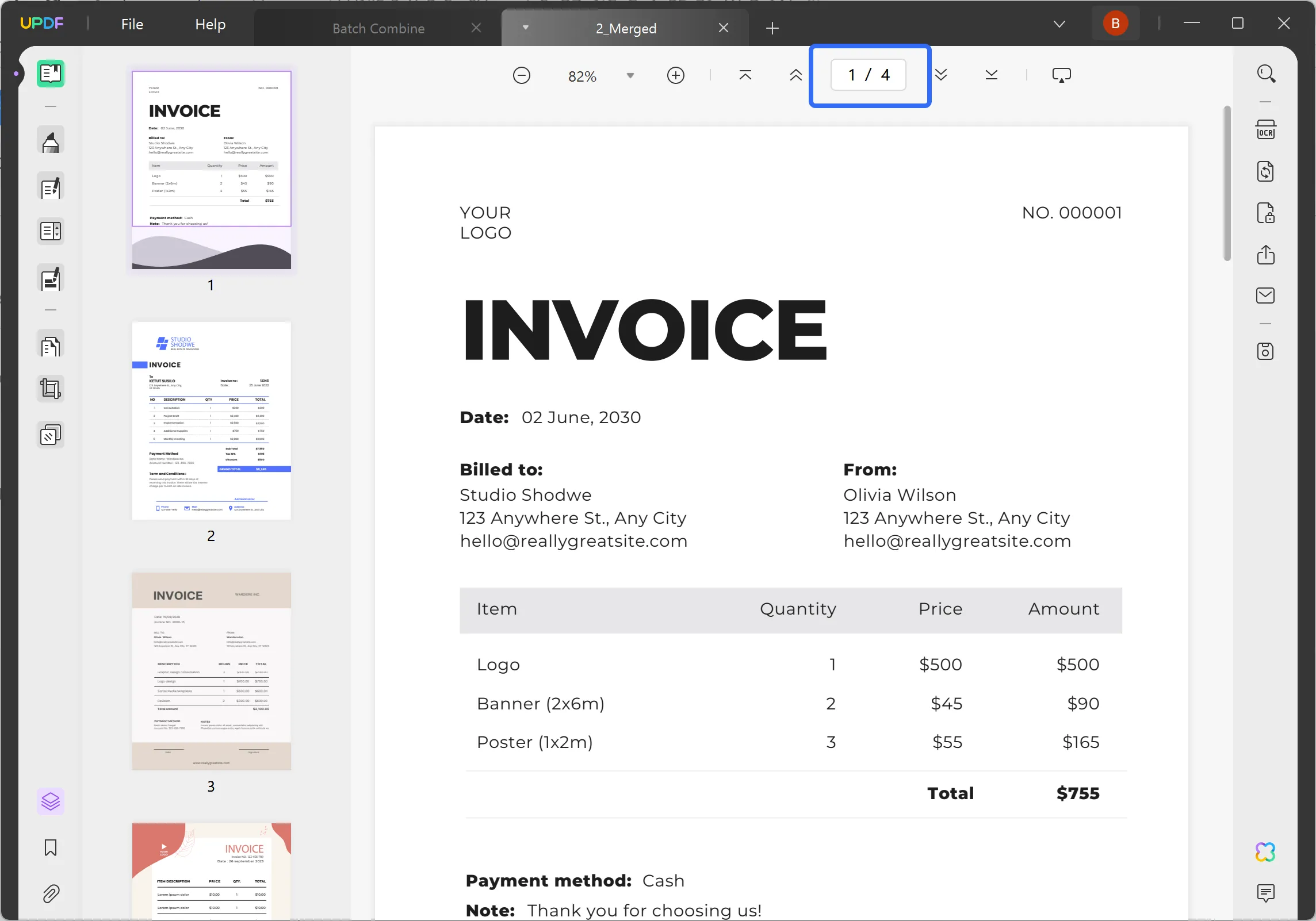
Obejrzyj poniższy film, aby dowiedzieć się więcej na temat przetwarzania wsadowego plików PDF za pomocą UPDF:
UPDF może zrobić o wiele więcej niż tylko zliczać strony w wielu dokumentach. To uniwersalne narzędzie do edycji PDF, które zastąpi wszystkie przypadkowe sztuczki i obejścia, których możesz obecnie używać.
UPDF oferuje również potężnego asystenta AI, który przyspiesza i ułatwia pracę. Może podsumowywać długie teksty, dzięki czemu możesz je szybciej czytać. Możesz też poprosić go o pomoc w zrozumieniu skomplikowanych wykresów, umieszczając dane w formacie, który możesz łatwiej zinterpretować.

Konwertuj pliki za dotknięciem przycisku, łatwo przełączając się z jednego formatu na inny. Jeśli musisz przekonwertować pliki Excel lub Word na PDF, jest to prosty proces, a konwersja z tych formatów na PDF jest równie łatwa.

Użyj go do adnotowania plików PDF. Dodawaj wyróżnienia i notatki samoprzylepne tak, jak robiłbyś to, robiąc notatki w dokumencie papierowym. Lub użyj go, aby dodać podpis własnoręcznie na dowolnym pliku.

Dzięki UPDF masz szybki i prosty sposób na edycję i organizację plików PDF. Dodaj znaki wodne , aby chronić swoją pracę, zmień kolejność stron, przeciągając i upuszczając, lub zmień kolor tła.
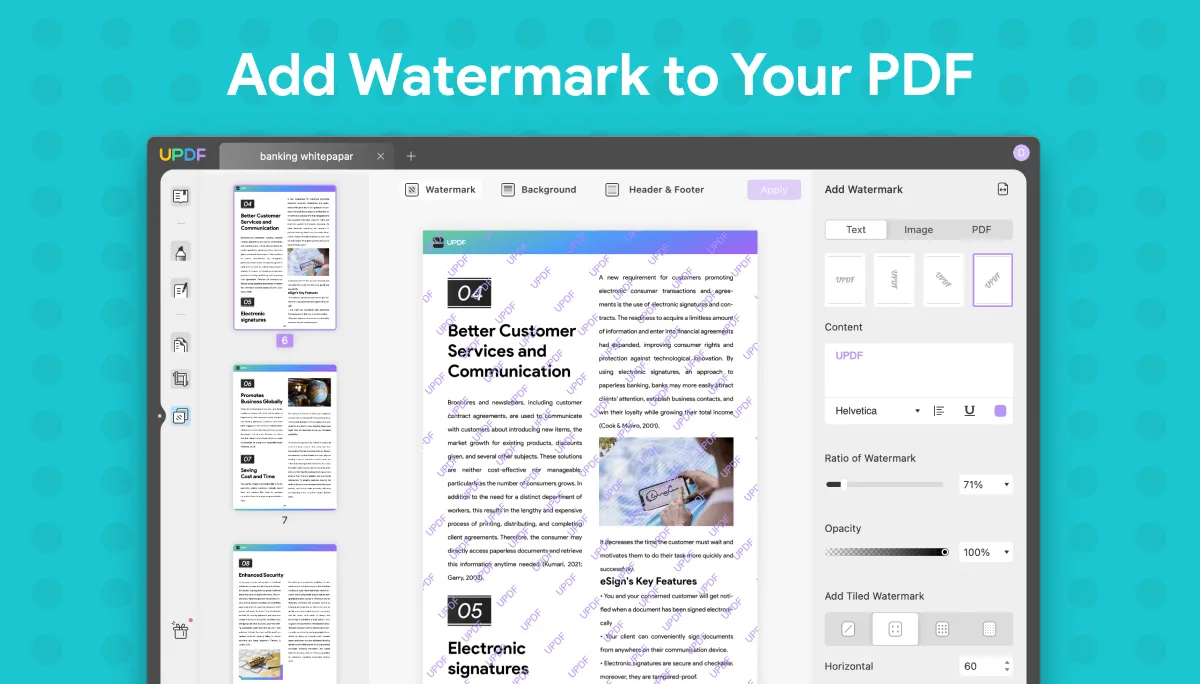
UPDF oferuje płynne czytanie, które pozwala ustawić preferowany układ strony. Możesz dodawać zakładki, aby ułatwić sobie nawigację po długich dokumentach, lub używać trybu ciemnego, aby praca na ekranie była łatwiejsza dla oczu.
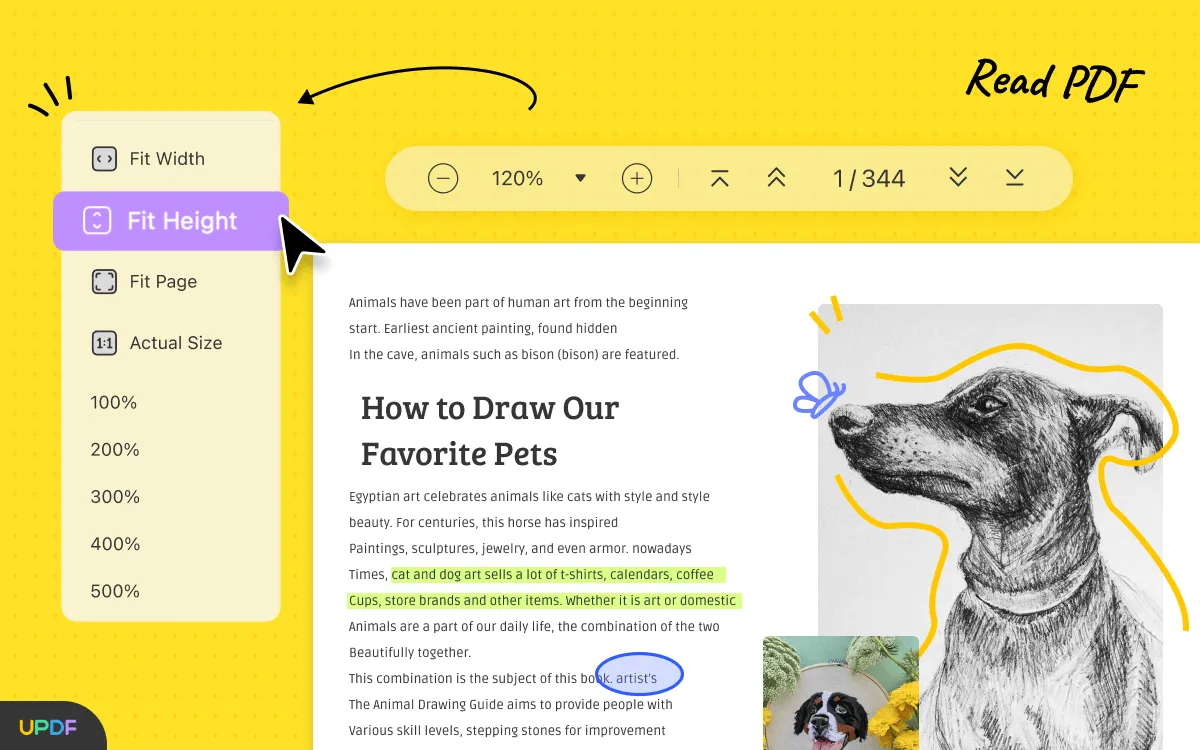
Funkcja OCR rozpoznaje tekst w zeskanowanych obrazach lub zdjęciach, konwertując go do formatu tekstu z możliwością wyszukiwania. Może wykrywać tekst w ponad 38 językach i obsługuje nawet dokumenty dwujęzyczne.

Chcesz zobaczyć, jak UPDF może pomóc w Twoim przepływie pracy? Kliknij tutaj, aby pobrać bezpłatnie i przetestować go już dziś.
Informacja o zniżce
Metoda 3. Inny sposób liczenia stron w wielu plikach PDF (czasochłonny)
Ta ostatnia opcja pokazuje, jak liczyć strony w wielu plikach PDF bez dodatkowego narzędzia. To prosta metoda, która działa we wszystkich głównych przeglądarkach (Chrome, Firefox, Safari, Edge itp.). Jest zdecydowanie wolniejsza od metod opisanych powyżej. Trudno jest również upewnić się, że nie przegapiłeś dokumentu, co spowodowałoby niedokładne liczenie stron.
Mimo to jest to skuteczne obejście problemu liczenia stron w kilku dokumentach. Nie potrzebujesz żadnego specjalnego oprogramowania, ponieważ działa w dowolnej przeglądarce, której normalnie używasz.
- Otwórz każdy plik PDF w osobnej karcie przeglądarki internetowej.
- Przejdź do każdego pliku po kolei i zanotuj liczbę stron.
- Zsumuj strony w każdym pliku.
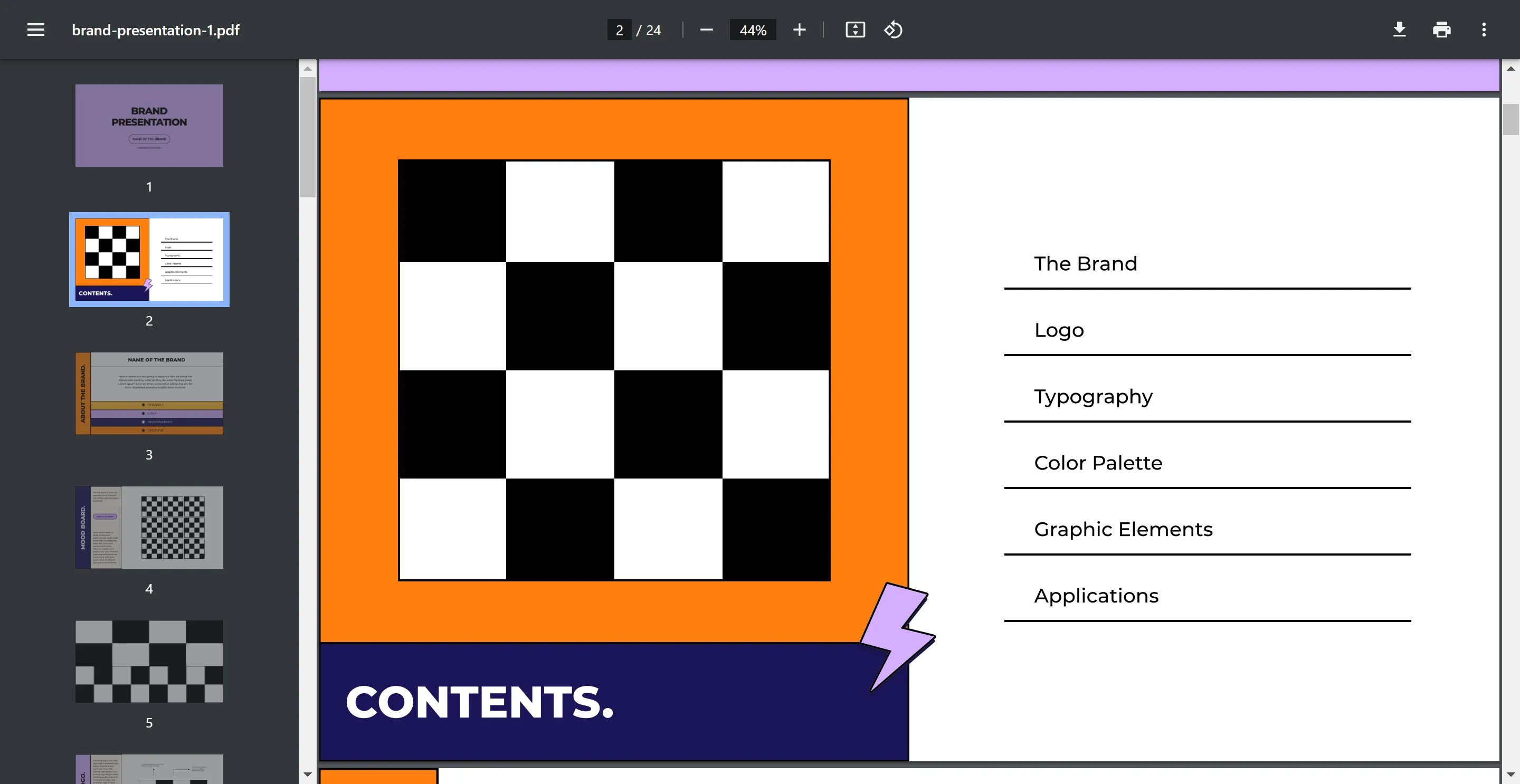
Podstawowy i mało zaawansowany technologicznie sposób na uzyskanie jednej strony dla kilku plików PDF.
Często zadawane pytania dotyczące liczenia stron w wielu plikach PDF
Jaki program liczy liczbę stron w pliku PDF?
UPDF oferuje łatwy sposób liczenia stron w pliku PDF. Po prostu otwarcie pliku spowoduje wyświetlenie liczby stron wyraźnie na górze strony. Pokazuje również liczbę stron na liście „Ostatnie” po otwarciu UPDF, więc nie musisz otwierać ostatnio używanych dokumentów, aby to sprawdzić. Jeśli musisz policzyć strony w wielu plikach PDF, możesz to zrobić szybko, łącząc je w jeden dokument i sprawdzając łączną liczbę stron.
Jak mogę sprawdzić, ile stron ma plik PDF bez otwierania go?
Pierwsza metoda w tym artykule pokazuje, jak policzyć strony w pliku PDF bez otwierania go. Krótko mówiąc, używasz Kreatora akcji, aby utworzyć akcję za pomocą niestandardowego polecenia, korzystając z dwóch fragmentów kodu JavaScript opisanych powyżej. Następnie wystarczy uruchomić akcję w plikach lub folderach, które chcesz policzyć.
Jak policzyć strony w wielu dokumentach Word?
Możesz to zrobić za pomocą Eksploratora plików systemu Windows. Dodaj wszystkie dokumenty Word, które chcesz sprawdzić, do jednego folderu, aby ułatwić proces.
- Otwórz folder i kliknij „Widok” w menu wstążki.
- Następnie kliknij „Szczegóły” w menu, które się pojawi.
- Kliknij prawym przyciskiem myszy „Nazwa” na pasku nagłówka, a następnie wybierz „Więcej”.
- Przewiń listę alfabetyczną w dół, zaznacz opcję „Strony” i kliknij „OK”.
- Zobaczysz nową kolumnę po prawej stronie, podającą liczbę stron każdego dokumentu.
- Następnie po prostu dodaj te liczby, aby uzyskać całkowitą liczbę stron. count.
Wniosek
Więc teraz wiesz, jak liczyć strony w wielu plikach PDF. Masz trzy opcje zbiorczego licznika stron PDF, od bardziej technicznej metody Acrobat do prostej, ale wolnej metody przeglądarki.
Jeśli chodzi o narzędzie, które szybko i łatwo liczy strony w wielu plikach PDF, nie znajdziesz lepszego niż UPDF. Prosta funkcja scalania pozwala zobaczyć liczbę stron bez konieczności samodzielnego dodawania i bez konieczności bawienia się kodem.
Zobacz sam, jakie to proste. Zacznij od pobrania UPDF już dziś.
Windows • macOS • iOS • Android 100% bezpieczne
 UPDF
UPDF
 UPDF na Windows
UPDF na Windows UPDF na Mac
UPDF na Mac UPDF na iPhone/iPad
UPDF na iPhone/iPad UPDF na Android
UPDF na Android UPDF AI Online
UPDF AI Online UPDF Sign
UPDF Sign Edytuj PDF
Edytuj PDF Zaznacz PDF
Zaznacz PDF Utwórz PDF
Utwórz PDF Formularz PDF
Formularz PDF Edytuj linki
Edytuj linki Przekonwertuj PDF
Przekonwertuj PDF OCR
OCR PDF do Word
PDF do Word PDF do obrazu
PDF do obrazu PDF do Excel
PDF do Excel Zarządzaj PDF
Zarządzaj PDF Scalać PDF
Scalać PDF Podziel PDF
Podziel PDF Przytnij PDF
Przytnij PDF Obróć PDF
Obróć PDF Zabezpiecz PDF
Zabezpiecz PDF Podpisz PDF
Podpisz PDF Redaguj PDF
Redaguj PDF Oczyść PDF
Oczyść PDF Usuń ochronę
Usuń ochronę Otwórz PDF
Otwórz PDF UPDF Chmura
UPDF Chmura Skompresuj PDF
Skompresuj PDF Drukuj PDF
Drukuj PDF Przetwarzanie wsadowe
Przetwarzanie wsadowe O UPDF AI
O UPDF AI Rozwiązania UPDF AI
Rozwiązania UPDF AI Podręcznik użytkownika AI
Podręcznik użytkownika AI FAQ dotyczące UPDF AI
FAQ dotyczące UPDF AI Podsumuj PDF
Podsumuj PDF Przetłumacz PDF
Przetłumacz PDF Porozmawiaj z PDF-em
Porozmawiaj z PDF-em Porozmawiaj z AI
Porozmawiaj z AI Porozmawiaj z obrazem
Porozmawiaj z obrazem PDF do mapy myśli
PDF do mapy myśli Wyjaśnij PDF
Wyjaśnij PDF Głębokie badania
Głębokie badania Przeszukiwanie dokumentów
Przeszukiwanie dokumentów Korektor AI
Korektor AI Pisarz AI
Pisarz AI AI do zadań domowych
AI do zadań domowych Generator quizów AI
Generator quizów AI AI Solver matematyki
AI Solver matematyki PDF to Word
PDF to Word PDF to Excel
PDF to Excel PDF do PowerPoint
PDF do PowerPoint Przewodnik użytkownika
Przewodnik użytkownika Sztuczki UPDF
Sztuczki UPDF FAQs
FAQs Recenzje UPDF
Recenzje UPDF Centrum pobierania
Centrum pobierania Blog
Blog Sala prasowa
Sala prasowa Specyfikacja techniczna
Specyfikacja techniczna Aktualizacje
Aktualizacje UPDF a Adobe Acrobat
UPDF a Adobe Acrobat UPDF a Foxit
UPDF a Foxit UPDF a PDF Expert
UPDF a PDF Expert



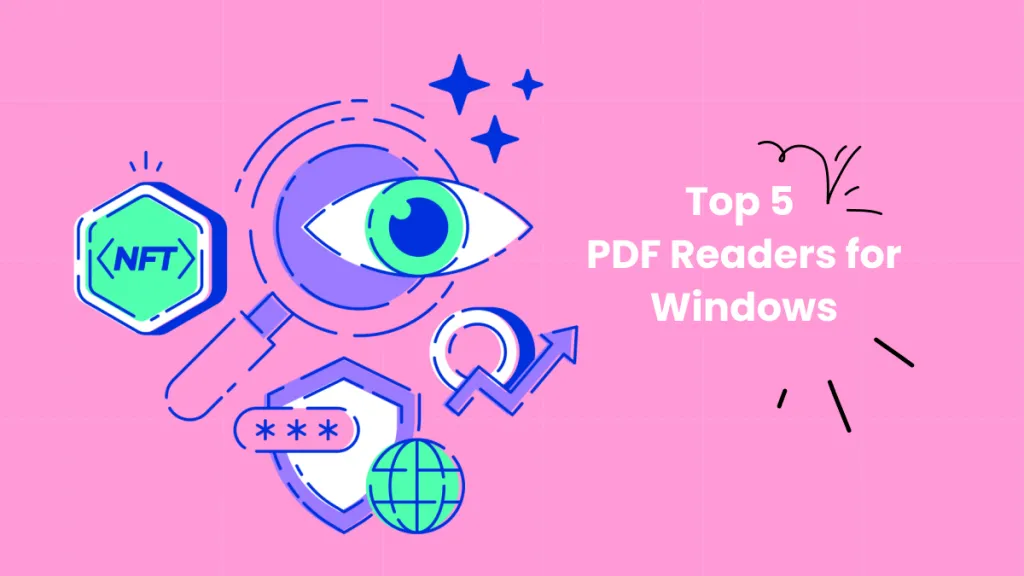




 Placyd Kowalski
Placyd Kowalski 

